Wie erkennt man, ob ein Laptop über ein Solid-State-Laufwerk verfügt?
Mit der Popularität von Solid-State-Laufwerken (SSDs) werden immer mehr Benutzer bei der Auswahl oder Verwendung von Laptops darauf achten, ob sie mit SSDs ausgestattet sind. Solid-State-Laufwerke bieten schnellere Lese- und Schreibgeschwindigkeiten, einen geringeren Stromverbrauch und eine höhere Zuverlässigkeit als herkömmliche mechanische Festplatten (HDDs). Wie können Sie also feststellen, ob Ihr Laptop über ein Solid-State-Laufwerk verfügt? In diesem Artikel werden Ihnen verschiedene Methoden im Detail vorgestellt.
1. Sehen Sie sich die Systeminformationen an
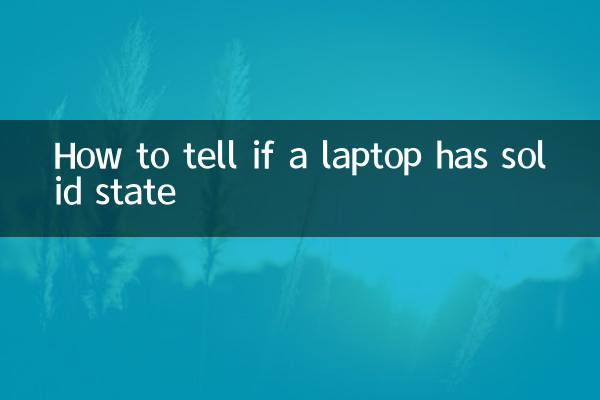
In Windows-Systemen können Sie Festplatteninformationen mit den folgenden Schritten anzeigen:
1. Drücken Sie
2. Erweitern Sie im sich öffnenden Fenster „Systeminformationen“ „Komponenten“ > „Speicher“ > „Datenträger“.
3. Überprüfen Sie rechts die Festplatteninformationen. Wenn unter „Medientyp“ „Solid State Drive“ angezeigt wird, bedeutet dies, dass Ihr Notebook mit einer SSD ausgestattet ist.
| Schritt | arbeiten |
|---|---|
| 1 | drücken |
| 2 | Erweitern Sie Komponenten > Speicher > Festplatten |
| 3 | Überprüfen Sie, ob der „Medientyp“ „Solid State Drive“ ist. |
2. Ansicht über den Gerätemanager
Eine andere Möglichkeit ist die Verwendung des Gerätemanagers:
1. Klicken Sie mit der rechten Maustaste auf „Dieser PC“ und wählen Sie „Verwalten“.
2. Wählen Sie im Fenster „Computerverwaltung“ den Geräte-Manager aus.
3. Erweitern Sie „Festplattenlaufwerk“ und zeigen Sie das Festplattenmodell an. Wenn die Modellnummer das Wort „SSD“ enthält, handelt es sich um ein Solid-State-Laufwerk.
| Schritt | arbeiten |
|---|---|
| 1 | Klicken Sie mit der rechten Maustaste auf „Dieser PC“ und wählen Sie „Verwalten“. |
| 2 | Wählen Sie „Gerätemanager“ |
| 3 | Erweitern Sie „Festplatten“, um die Modellnummer anzuzeigen |
3. Erkennung durch Software von Drittanbietern
Wenn Sie detailliertere Festplatteninformationen erhalten möchten, können Sie Software von Drittanbietern wie CrystalDiskInfo oder HD Tune verwenden. Diese Software kann detaillierte Parameter der Festplatte anzeigen, einschließlich Typ, Gesundheitszustand usw.
| Softwarename | Funktion |
|---|---|
| CrystalDiskInfo | Zeigt Festplattentyp, Gesundheitszustand, Temperatur usw. an. |
| HD-Melodie | Überprüfen Sie die Festplattenleistung, prüfen Sie Fehler usw. |
4. Bestehen Sie die körperliche Untersuchung
Wenn es Ihnen nichts ausmacht, das Gerät zu zerlegen, können Sie den Festplattentyp durch eine physische Inspektion bestätigen:
1. Fahren Sie das Notebook herunter und trennen Sie es von der Stromquelle.
2. Öffnen Sie die hintere Abdeckung des Notebooks und suchen Sie den Standort der Festplatte.
3. Beobachten Sie das Aussehen der Festplatte: SSDs sind normalerweise kleiner und haben keine mechanischen Teile, während mechanische Festplatten größer sind und möglicherweise ein rotierendes Geräusch haben.
| Schritt | arbeiten |
|---|---|
| 1 | Fahren Sie den Laptop herunter und trennen Sie ihn vom Stromnetz |
| 2 | Entfernen Sie die hintere Abdeckung und suchen Sie die Festplatte |
| 3 | Beobachten Sie das Aussehen der Festplatte |
5. Leistungstest bestehen
Die Lese- und Schreibgeschwindigkeit von Solid-State-Laufwerken ist viel höher als die von mechanischen Festplatten. Sie können Software wie CrystalDiskMark verwenden, um Folgendes zu testen:
1. Laden Sie CrystalDiskMark herunter und installieren Sie es.
2. Führen Sie die Software aus und wählen Sie die zu testende Festplatte aus.
3. Wenn die Lese- und Schreibgeschwindigkeit 500 MB/s überschreitet, kann grundsätzlich davon ausgegangen werden, dass es sich um ein Solid-State-Laufwerk handelt.
| Geschwindigkeitsbereich | Festplattentyp |
|---|---|
| 500 MB/s oder mehr | Solid-State-Laufwerk (SSD) |
| 100-200 MB/s | Mechanische Festplatte (HDD) |
Zusammenfassen
Mit den oben genannten Methoden können Sie leicht feststellen, ob Ihr Laptop mit einem Solid-State-Laufwerk ausgestattet ist. Ob durch Systeminformationen, Gerätemanager, Software von Drittanbietern oder physische Inspektion – es kann Ihnen dabei helfen, den Festplattentyp schnell zu bestätigen. Die Vorteile von Solid-State-Laufwerken liegen auf der Hand. Wenn Sie immer noch mechanische Festplatten verwenden, sollten Sie über ein Upgrade nachdenken, um eine schnellere Systemreaktion und ein besseres Benutzererlebnis zu erzielen.

Überprüfen Sie die Details
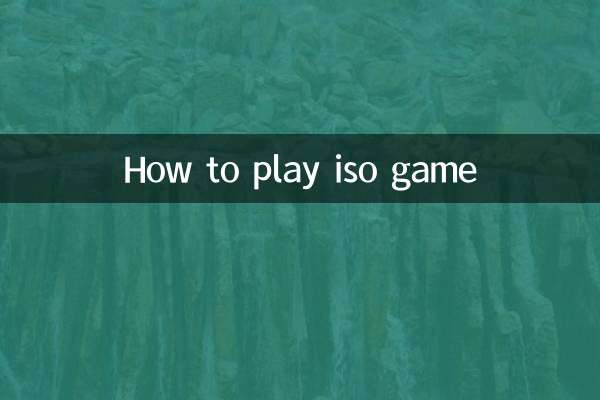
Überprüfen Sie die Details